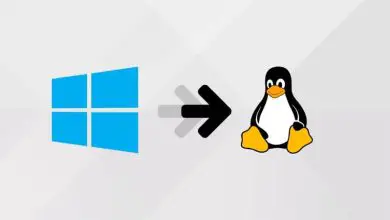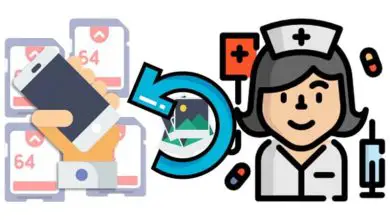Come correggere o correggere l’errore 0x80070570 in Windows 10, 8 e 7 Che cos’è questo errore?
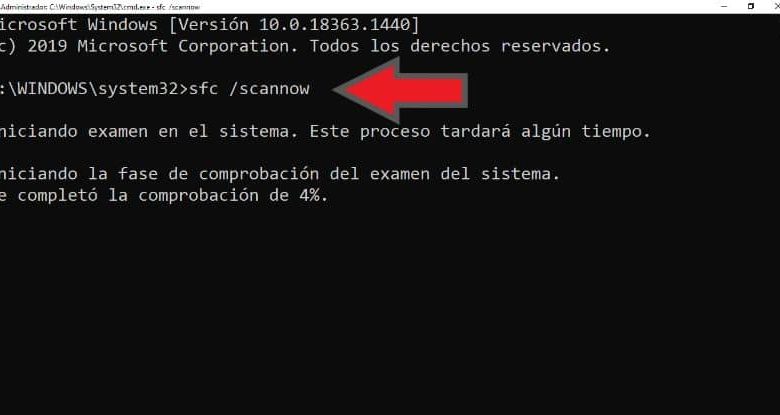
Attraverso la seguente guida imparerai come correggere o correggere l’errore 0x80070570 in Windows 10, 8 e 7 Che cos’è questo errore? Oggi saprai la risposta.
Che cos’è l’errore 0x80070570?
L’errore 0x80070570 di solito appare quando si esegue un’installazione relativa al sistema operativo Windows. In effetti, questo errore di solito appare durante l’ installazione di Windows, sebbene possa comparire anche in altre circostanze, ad esempio durante un aggiornamento.
Essendo più specifico, l’errore 0x80070570 si riferisce a » ERROR_FILE_CORRUPT » che può essere tradotto come un errore di file corrotto. Che di solito determina che i file di installazione / aggiornamento di Windows sono corrotti o danneggiati.
In entrambi i casi, è anche possibile che venga visualizzato l’errore quando si tenta di spostare file da un disco rigido a un’altra unità. Come puoi vedere, le ragioni e le cause dell’errore sono relativamente varie, motivo per cui anche le soluzioni a questo problema possono essere diverse.
Soluzioni per correggere l’errore di Windows 0x80070570
Sebbene ci siano diverse possibili cause per questo errore, la maggior parte di esse riguarda l’ installazione di Windows. Pertanto, ti mostriamo alcune possibili soluzioni all’errore 0x80070570.
Verifica che la distribuzione di Windows che hai scaricato sia in buone condizioni
Comprendendo la natura di questo errore, la prima cosa che si consiglia è verificare che i file scaricati per l’installazione di Windows non siano danneggiati. In effetti, è meglio scaricare nuovamente i file di installazione dal sito Web ufficiale di Windows.
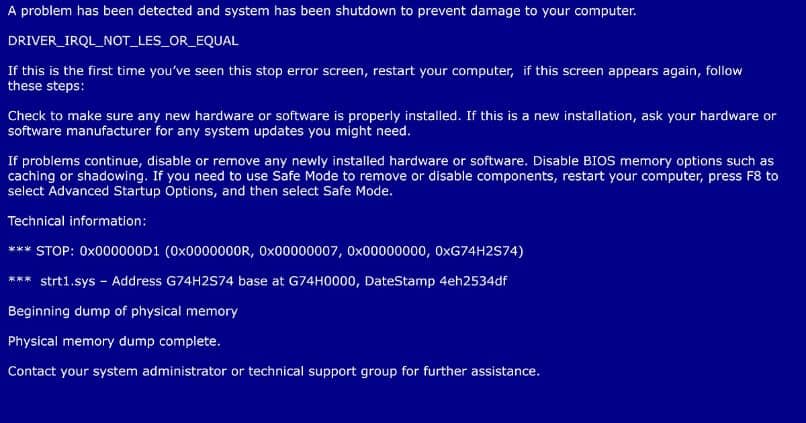
D’altra parte, se l’errore appare durante l’esecuzione di un aggiornamento, è meglio annullare gli aggiornamenti e provare a scaricarli di nuovo. In effetti, questo può anche aiutare a correggere l’ errore di aggiornamento 0x800F0986 in Windows Update, un altro problema relativamente comune relativo agli aggiornamenti di Windows.
Ciò eliminerà la possibilità che il problema sia dovuto a file di installazione di Windows danneggiati.
Verificare che l’unità utilizzata per l’installazione funzioni correttamente
Per molto tempo il sistema operativo può essere installato da una USB, per questo vengono utilizzati i migliori programmi per creare Windows avviabile USB. È sicuramente una caratteristica che può essere molto comoda in molte circostanze. Tuttavia, ci sono alcuni problemi che possono sorgere se si utilizza questa modalità di installazione.
Infatti, a volte compare l’errore 0x80070570 proprio perché l’unità USB che stiamo utilizzando non è in buone condizioni. Una pendrive che non funziona bene potrebbe essere il motivo per cui appare questo errore.
Premesso quanto sopra, si consiglia vivamente di verificare l’integrità della pendrive. Se si sospetta che questa possa essere la causa del problema, utilizzare un’altra unità di archiviazione di massa USB per procedere con l’installazione di Windows.
Usa lo strumento di controllo file di Windows
Se invece il problema non è stato risolto o si presenta in circostanze diverse, ad esempio quando si sposta un file, c’è qualcos’altro da provare. Intendiamo utilizzare lo strumento di controllo file di Windows.
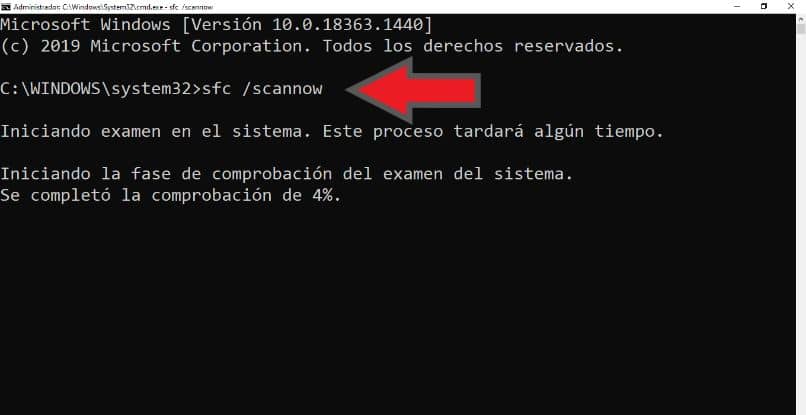
Lo strumento sfc / scannow aiuta a verificare se i file del sistema operativo hanno qualche tipo di problema. Certamente l’errore 0x80070570 può apparire a causa della corruzione dei file dell’installazione di Windows. L’utilizzo di questo strumento ci aiuterà a verificarlo.
- Usa semplicemente CMD, per questo vai al menu di avvio, lì scrivi CMD. Una volta visualizzato lo strumento, fai clic destro su di esso e scegli » Apri come amministratore «.
- Verrà visualizzata la finestra dei comandi di Windows. Basta digitare » sfc/scannow » e premere il tasto » Invio «.
- Attendi fino al termine del processo e Windows ti mostrerà se c’è un problema con il sistema.
Nella maggior parte dei casi le soluzioni mostrate sopra sono funzionali. Ad ogni modo, ci sono altri metodi per correggere gli errori della schermata blu in Windows 10 che potrebbero aiutarti.